Na correria do dia a dia, nem sempre é possível estar com o smartphone à mão para acessar o WhatsApp, por isso, muitos acabam optando por utilizar o mensageiro no computador, por um navegador. No entanto, em sessões abertas na web, apesar do mensageiro funcionar basicamente da mesma forma, suas conversas podem ficar expostas com mais facilidade do que no celular.
Isso acontece, pois, no desktop, o serviço continua sempre logado no browser, a não ser que o usuário opte por encerrar cada sessão manualmente sempre que terminar de utilizar o WhatsApp Web. Para contornar essa limitação, saiba que é possível proteger o serviço adicionando uma senha. Confira como acessar essa funcionalidade no guia abaixo.
 Sessões do mensageiro na web podem ser mais suscetíveis a vazamento de dados. Imagem: Antonio Salaverry/Shutterstock
Sessões do mensageiro na web podem ser mais suscetíveis a vazamento de dados. Imagem: Antonio Salaverry/Shutterstock
Como proteger sessões do WhatsApp Web
Antes de começar o procedimento, vale ressaltar que o WhatsApp ainda não oferece uma forma nativa para bloquear sessões na web com senha. Ainda assim, quem utiliza o Google Chrome, pode optar por instalar uma extensão que adiciona a funcionalidade direto no browser. O plugin em questão é o ‘WA Web Plus for WhatsApp’, oferecido pela desenvolvedora ‘wawplus.com’ na chrome web store. Para instalá-lo no navegador, siga os seguintes passos:
- Para ter acesso à página de download acesse este link que direciona para a chrome web store;
- Em seguida, clique em ‘Usar no Chrome’ para iniciar o processo de instalação;
- Por fim, clique em ‘Adicionar extensão’ para confirmar a instalação no navegador.
A partir daqui, depois de realizar com sucesso os passos acima, vamos ao procedimento que protege as sessões na web com senha.
- Primeiro, é preciso logar em uma nova sessão no WhatsApp Web por meio deste link, utilizando seu smartphone em seguida para ler o QR Code;
- Depois de logado, clique no ícone da extensão instalada anteriormente para ter acesso às configurações do plugin. O ícone em forma de “+” fica fixado na lateral superior direita da interface do navegador;
- Na aba ‘Melhorias’, na primeira seção ‘Privacidade’, procure pela opção ‘Ativar bloqueio de tela’, a última da lista. Depois de ativá-la, clique em ‘Definir Senha’.
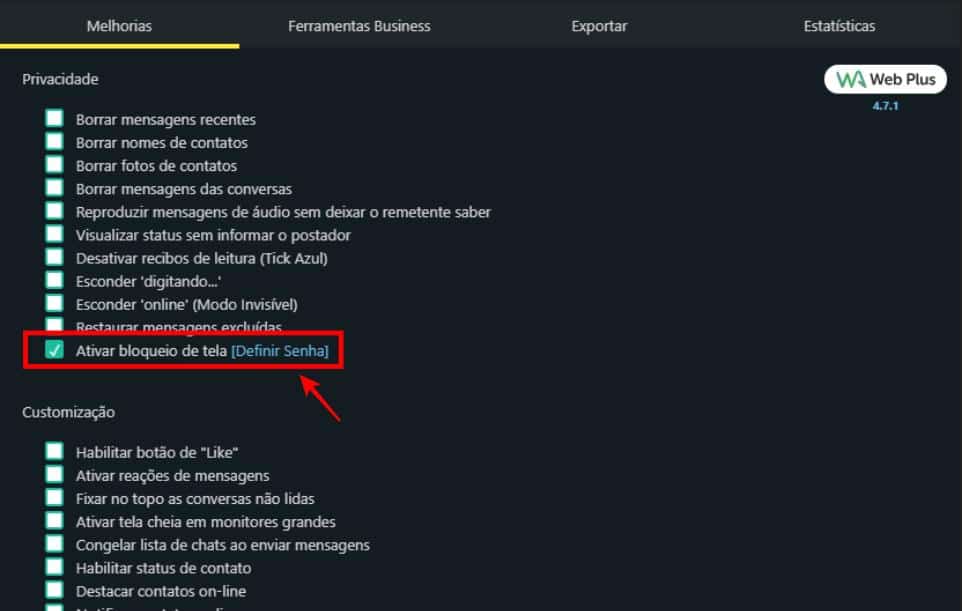
Depois de cadastrar uma nova senha, a cada novo acesso ao WhatsApp Web será preciso desbloquear o mensageiro. É uma boa ideia anotar essa senha para não ter problemas de login no futuro.
Por enquanto, enquanto não aparece um recurso oficial para bloquear o acesso ao mensageiro na web, é possível adicionar uma camada extra de segurança seguindo as dicas acima. Dessa forma, seus dados e mensagens ficam a salvo, mesmo que seja preciso compartilhar o mesmo computador com outras pessoas em casa ou no trabalho.

